Moldex3D模流分析之发泡射出成型后处理
3. 后处理
如要检视发泡射出成型模块的分析结果,在窗口中展示流域分布图标。基本步骤如下:
步骤1:从Studio工作区中选择适合的项目:
•选择想要的组别。
•在分析结果(Result)中选择想要的结果。
•选择特定的结果,例如:流动波前时间、体积收缩或总位移量等。
步骤2:如下图所示,从显示工具栏中选择图标,在窗口中指定想要的模型特征与组件。下列为范例。

1. 检视充填/保压的流动波前时间
在后处理的阶段,提供充填/保压与冷却阶段时的属性。例如:为显示组别1的流动波前时间结果,在Studio树状目录中选择组别(Run) > 分析结果(Result) > 充填分析(Filling) > 流动波前时间(Melt-front time)。不同充填百分比的结果显示如下。

2. 检视充填/保压阶段的属性
moldex3d发泡射出成型模块的充填分析包含保压分析;因此,保压阶段的结果能从对应保压阶段的时间段检视,例如:充填末端(EOF)或0.6秒,然后选择想要的属性,如下图所示。

3. 发泡射出成型特性:气泡尺寸、气泡密度
气泡尺寸(气泡直径μm)与气泡密度(气泡数量密度1/cm3)的信息可在充填/保压结束时检视,如下图所示,在Studio工作区中选择组别(Run) > 分析结果(Result) > 充填分析(Filling) > 气泡尺寸(Cell size)/气泡密度(Cell density)。气泡尺寸与气泡密度皆为三维结果,点击结果剖面功能(Slicing function)以显示模型内部区域的结果。

用结果切片功能显示塑件内部的气泡尺寸与气泡密度。

4. 检视充填/保压阶段时的XY曲线
如要观看充填/保压阶段的多曲线历史,选择组别(Run) > 分析结果(Result) > 充填分析(Filling) >XY曲线(XY curve) > 多曲线(Multi-curve)右键加入想要的属性,如下图所示。


减重比(Weight Reduction Ratio)信息记录在记录文件(log file)中,如下图所示。
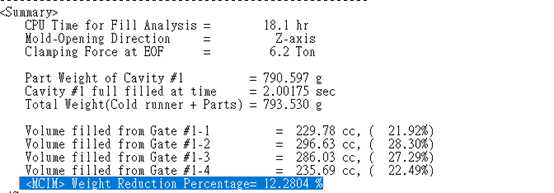
免责声明:
1、本站所有资源文章出自互联网收集整理,本站不参与制作,如果侵犯了您的合法权益,请联系本站我们会及时删除。
2、本站发布资源来源于互联网,可能存在水印或者引流等信息,请用户擦亮眼睛自行鉴别,做一个有主见和判断力的用户。
3、本站资源仅供研究、学习交流之用,若使用商业用途,请购买正版授权,否则产生的一切后果将由下载用户自行承担。
4、侵权违法和不良信息举报 举报邮箱:cnddit@qq.com


还没有评论,来说两句吧...